
Când lucrați cu alții pe o formă în Google Forms. , împărtășirea și gestionarea răspunsurilor nu este ușoară. Cu toate acestea, puteți configura formularele Google pentru a livra răspunsurile direct la o anumită adresă de e-mail sau adrese multiple. Iată cum.
De ce primiți răspunsurile în notificările dvs. de e-mail?
Formularele Google în mod implicit vă anunță numai cu e-mailuri despre noile răspunsuri fără a include datele de răspuns. Poate doriți să evitați să deschideți bordul de bord Google Forms și să împărtășiți datele cu alții. Pentru aceasta, va trebui să instalați un add-on care vă va notifica cu datele de răspuns într-un e-mail.
De asemenea, puteți alege să colectați acele date în nici o cutie poștală de e-mail specifică sau mai multe e-mailuri dacă lucrați cu alții.
LEGATE DE: Ghidul începătorului pentru formularele Google
Instalați anunțurile de anunțuri de e-mail în formularele Google
Pentru a începe, deschideți Google Formulare Website Într-un browser web de pe computer și selectați formularul de care aveți nevoie pentru a personaliza notificările pentru.
Faceți clic pe cele trei puncte verticale din colțul din dreapta sus al ferestrei și selectați "Add-ons" din meniul care se deschide.
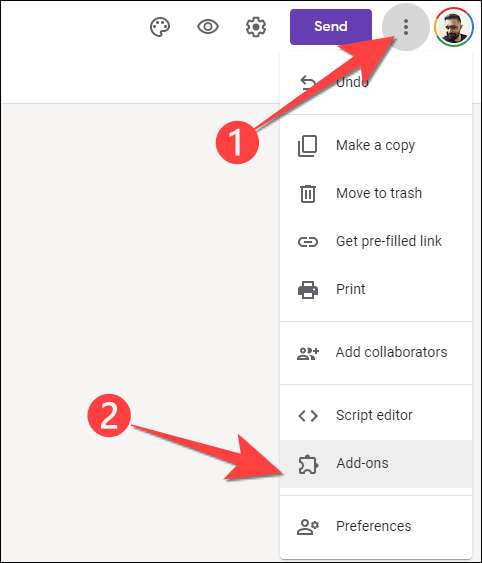
În bara de căutare din partea de sus, introduceți "Notificări prin e-mail pentru formulare" și apăsați Enter. Faceți clic pe add-on-ul "Notificări prin e-mail pentru formulare".
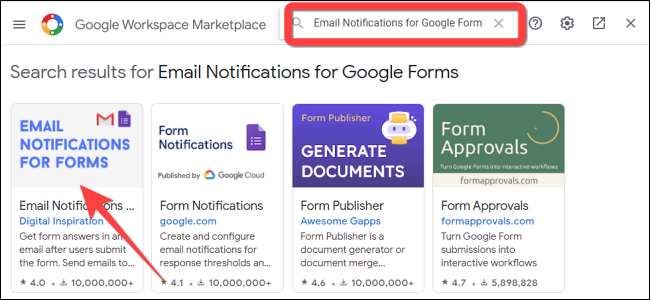
Când se deschide pagina "Notificări de e-mail pentru formulare", faceți clic pe butonul "Instalare".
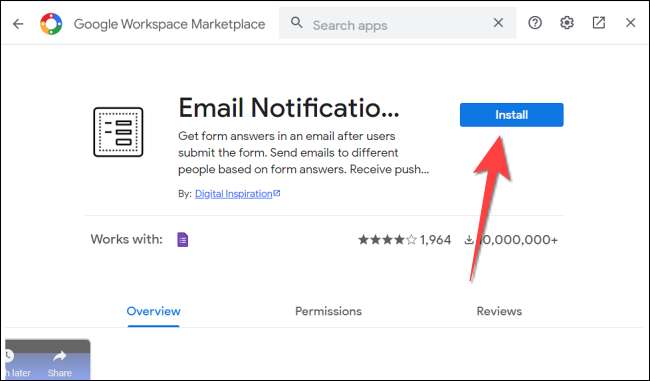
Selectați "Continuați" pentru a permite instalarea suplimentului.
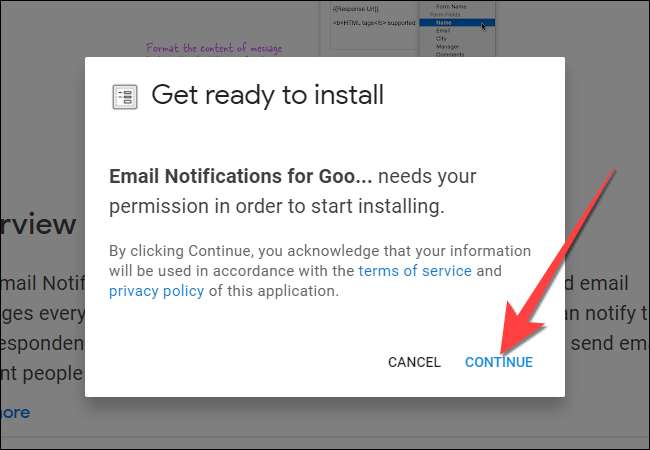
Apoi, alegeți contul Google asociat formularului pentru a instala add-on-ul și faceți clic pe butonul "Permiteți".
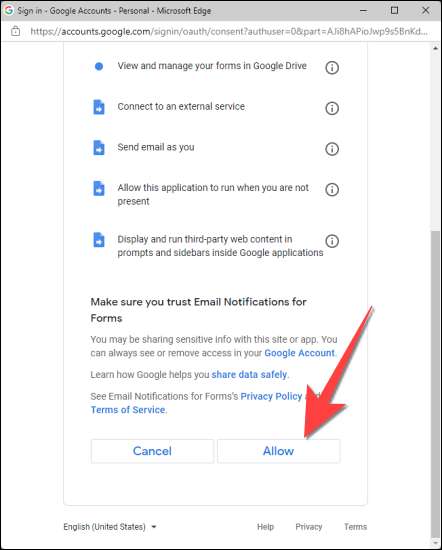
După instalările add-on, atingeți butonul Închidere din colțul din dreapta sus pentru a ieși din meniul Add-ONS și reveniți la ecranul Google Forms.
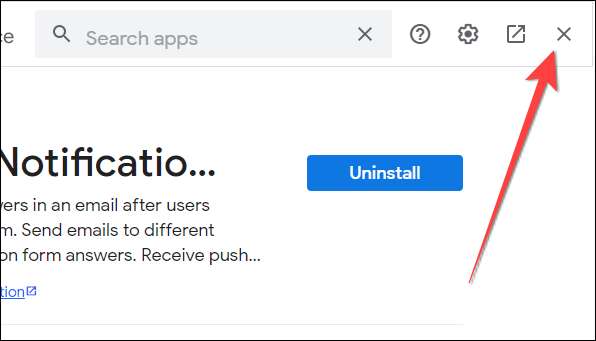
Configurați add-on pentru a oferi răspunsuri la un e-mail
Acum, va trebui să configurați add-on pentru a livra automat răspunsurile la o anumită adresă de e-mail sau la e-mailuri multiple.
Selectați butonul "add-on-uri" în formă de puzzle în partea de sus și selectați add-on "Notificări prin e-mail pentru formulare" din drop-down.
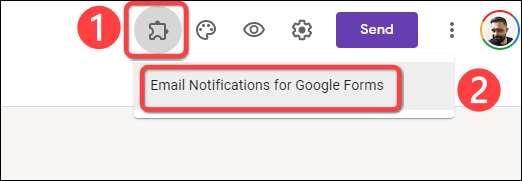
Selectați "Crearea notificării prin e-mail" din fereastra plutitoare care apare.
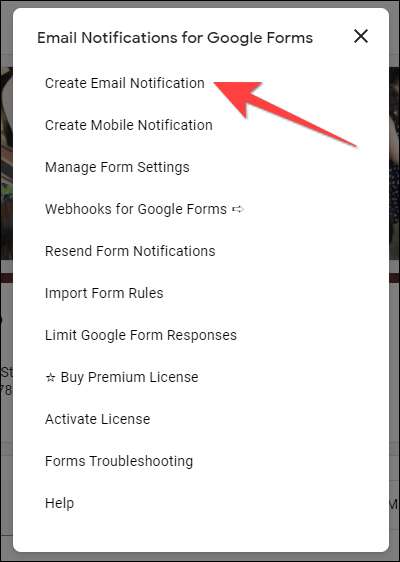
Aceasta deschide o fereastră mică "Gestionare reguli" în colțul din stânga jos. Faceți clic pe butonul "Adăugați reguli". De asemenea, puteți schimba formatul de fus orar și data formularului.
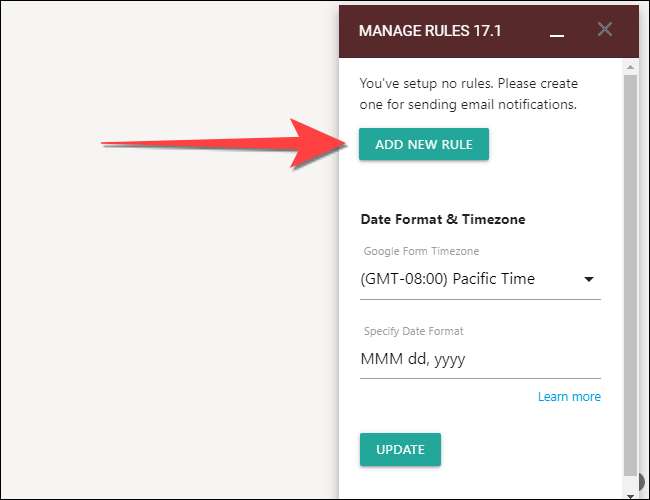
Sub titlul "Nume de regulă", introduceți un nume de regulă personalizat pe care doriți să îl păstrați. Apoi, adăugați adresele de e-mail pe care doriți să le notificați și livrați răspunsurile la. De asemenea, puteți alege un alt alias Gmail ca "e-mailul expeditorului" dacă intenționați să îl trimiteți prin poștă în loc să împărtășiți un link.
Notă: Utilizați o virgulă pentru a separa adresele de e-mail suplimentare în caseta "Adresa de e-mail pentru a notifica".
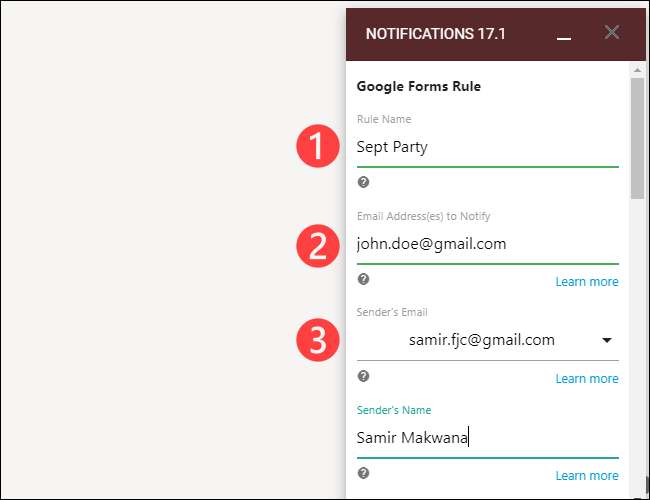
Defilați în partea de jos a ferestrei și selectați butonul "Salvați regula" pentru a salva modificările.
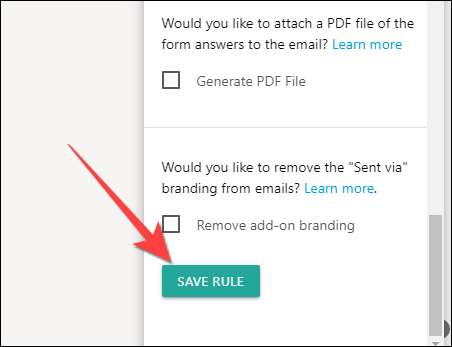
Asta e! Notificările cu răspunsurile la formularul dvs. vor teren în adresele de e-mail relevante alese pentru a notifica. De asemenea, puteți dori Limitați răspunsurile pentru formularele Google pentru a preveni răspunsurile duplicate.
LEGATE DE: Cum să limitați răspunsurile în formularele Google







